文章详情页
excel分钟数格式设置方法分享
浏览:37日期:2022-09-30 17:47:03
excel在统计数据时,可以针对特定的数据设定相应的格式,这样大家在输入时效率会提高不少,今天小编就来告诉大家设置分钟格式的方法吧,会涉及到MOD函数的使用。
方法/步骤分享:
1、为了方便初学者学习和理解,教程以下列数据为例。
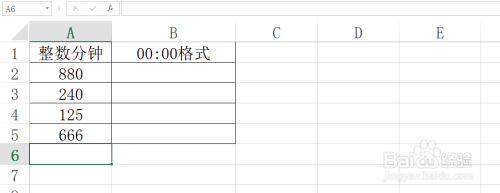
2、选择B2单元格。
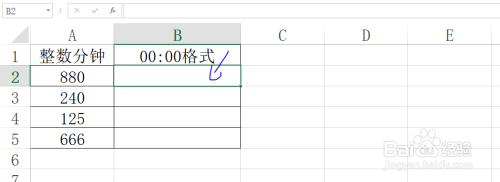
3、输入函数:=INT(A2/60)&":"&TEXT(MOD(A2,60),"00")
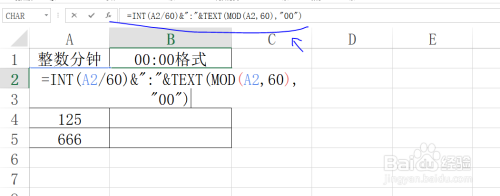
4、敲击键盘上的Enter键确定。
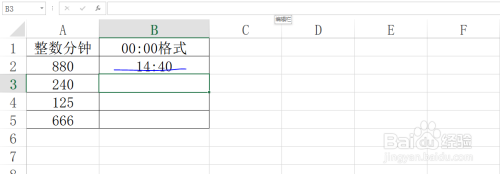
5、框选B列对应的数据区域,如图所示。
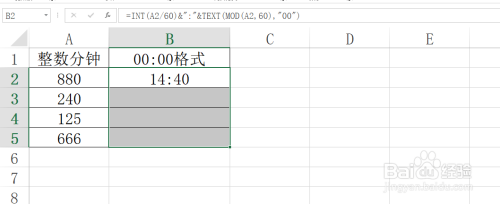
6、按下Ctrl+D组合键,结果如图所示,即实现了Excel工作表将整数分钟改成00:00格式。
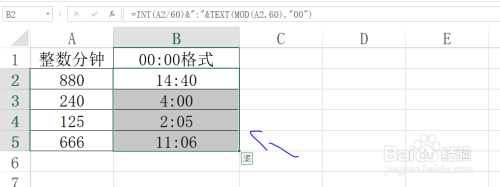
看了这么多,你学会了吗?想要获得最新资讯就来IE浏览器中文网站!简单易懂的软件教程、令人耳目一新的游戏玩法这里统统都有,更多精彩不容错过!
标签:
excel
上一条:wps本地图片插入方法介绍下一条:苹果电脑设置PPTP连接方法分享
相关文章:
排行榜

 网公网安备
网公网安备